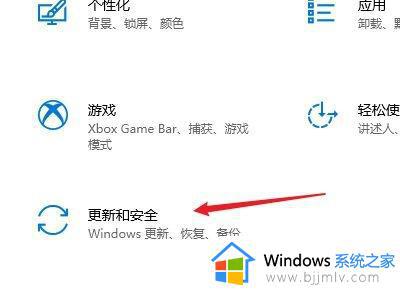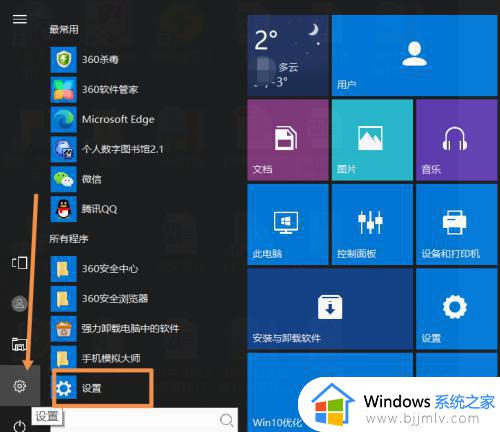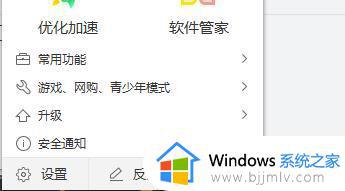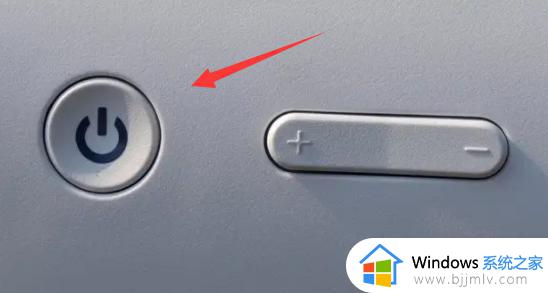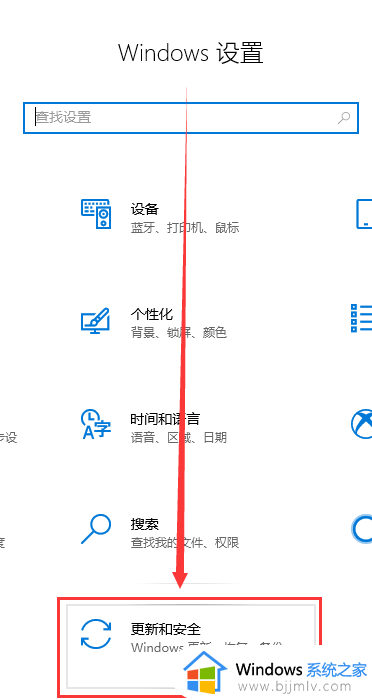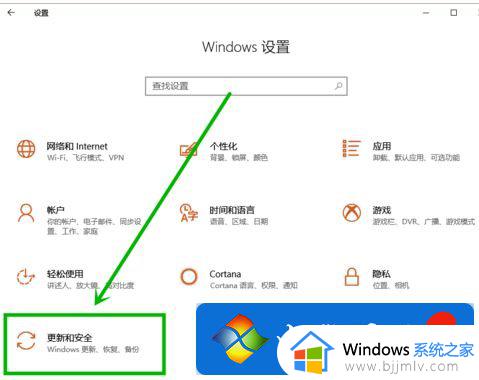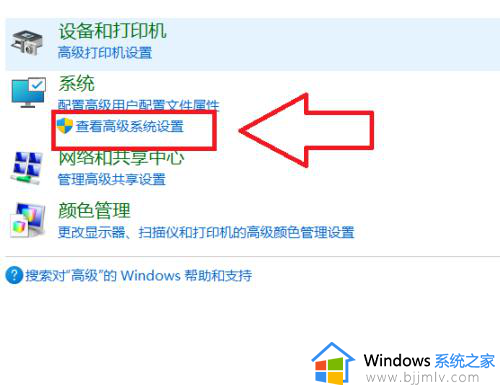windows更新重启卡住了如何处理 windows更新重启卡死如何解决
更新时间:2023-05-23 10:09:00作者:qiaoyun
为了让电脑更加安全和稳定,都会对电脑进行不定时更新,可是在更新的时候也会遇到一些问题,比如近日就有用户遇到了Windows更新重启卡住了的情况,很多人遇到这种问题不懂要如何解决,如果你刚好碰上这种故障,可以跟随笔者一起来看看Windows更新重启卡死的详细解决方案吧。
具体步骤如下:
1、开机按F8键进入高级启动选项,选择“安全模式”,按回车键(Enter键)。
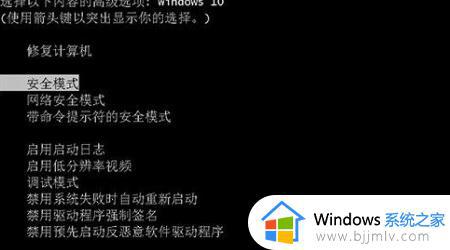
2、打开开始——控制面板。
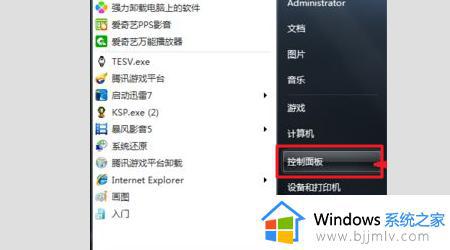
3、查看方式改成小图标,点击“Windows Update”。
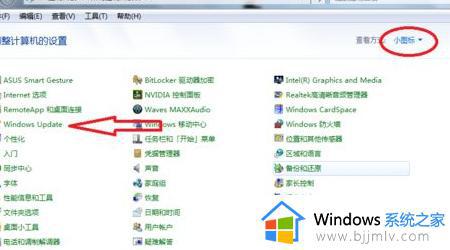
4、点击左上角的“更改设置”。
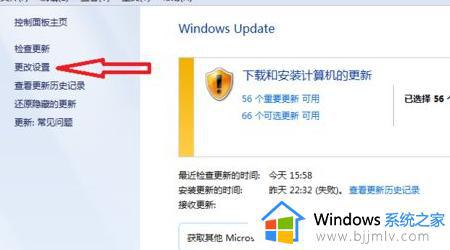
5、选择设置为“检查更新,但是让我选择是否下载和安装更新”或者“从不检查更新”,点击确定。然后重启之后就不会不卡住了。
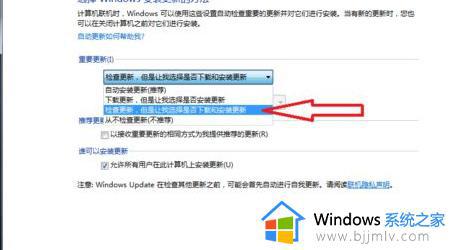
上述给大家介绍的就是windows更新重启卡住了的详细解决方法,碰到这种问题的话可以尝试上述方法来进行修复,大家赶紧试试吧。